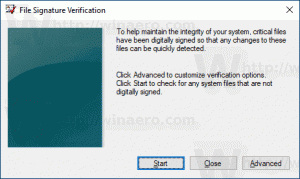Creați o comandă rapidă la Backup and Restore\Create system image
Windows 7, Windows 8 și Windows 10 vin cu un instrument încorporat care vă permite să creați o copie de rezervă a imaginii de sistem, inclusiv datele de sistem și datele utilizatorului. Se află în Panoul de control\Backup și restaurare. În Windows 8 și Windows 10, se numește Backup and Restore (Windows 7). Dacă preferați acest instrument față de alte instrumente și aplicații disponibile pentru imaginea sistemului, ați putea fi interesat să creați o comandă rapidă pentru a lansa expertul pentru imaginea sistemului cu un singur clic.
Imaginea creată de acest instrument este de fapt un fișier mare. În funcție de dimensiunea copiei de rezervă, pot fi, de asemenea, mai multe fișiere care conțin toate fișierele de sistem, întreaga partiție sau întregul hard disk al computerului sau laptopului tău. Mai târziu, puteți utiliza imaginea creată pentru a reveni rapid la starea de funcționare a sistemului de operare.
La creați o comandă rapidă la Backup and Restore\Create system image trebuie să faci următoarele:
- Faceți clic dreapta pe Desktop și selectați Nou - Comandă rapidă.
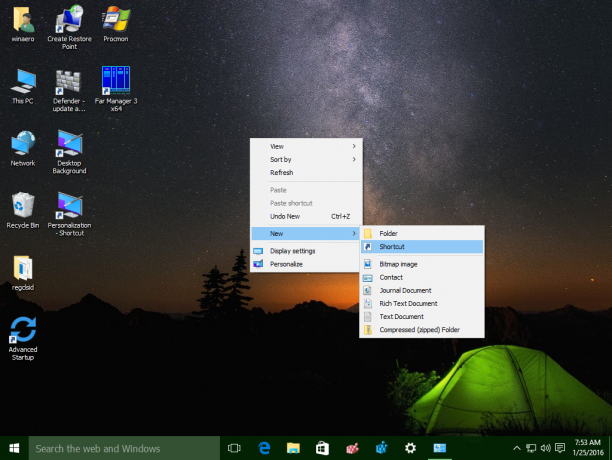
- Introduceți următoarele în ținta comenzii rapide:
sdclt.exe /BLBBACKUPWIZARD

- Denumiți această comandă rapidă „Creați imaginea sistemului” și finalizați expertul.

- Setați pictograma dorită pentru comanda rapidă pe care tocmai ați creat-o dacă nu sunteți mulțumit de cea implicită. Faceți clic din nou pe OK pentru a închide Proprietățile.
Acum, când trebuie să creați o imagine de sistem înainte de a instala o aplicație sau pentru un alt scop de rezervă, puteți pur și simplu să rulați această comandă rapidă.  Alternativ, puteți face o comandă rapidă către creați un punct de restaurare a sistemului.
Alternativ, puteți face o comandă rapidă către creați un punct de restaurare a sistemului.